Наконец-то свершилось! Вы приобрели долгожданный смартфон и решили настроить его сами, без помощи специалистов. А это не так уж сложно, как бы казалось на первый взгляд и займет несколько минут. Причем вы сэкономите на этом приличную сумму и тем самым научитесь разбираться в его функциях не хуже специалиста.
Система Андроид сейчас самая популярная и функциональная в отличие от других. Многие производители выпускают свои гаджеты именно с этой операционной системой.
Итак, перейдем непосредственно к настройке смартфона.
Установка основных параметров
Для настройки системы Андроид вам просто необходим доступ к сети Интернет. При первом включении вам будет предложено выбрать язык, затем нажать далее. Теперь смартфон попытается подключиться к интернету либо через сим-карту, либо найдет доступную сеть Wi-fi и подключится к ней.
Следующий шаг – смартфон спросит, имеете ли вы аккаунт Google. Если да, то вводите свой логин и пароль. Если нет, то нужно его создать, т. к. он вам пригодится в дальнейшем пользовании для скачки различных приложений. Далее, вы соглашаетесь со всеми условиями, ставя, где нужно галочки и нажимаем на стрелочки и завершаем кнопкой «готово».
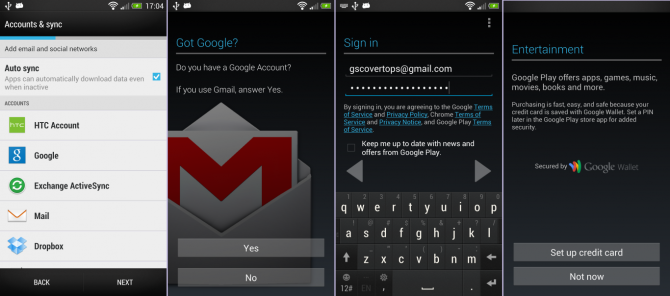
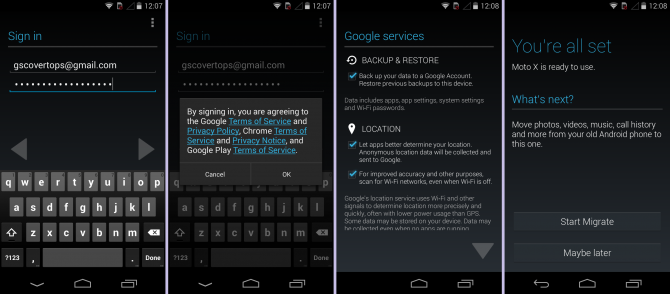
Настройка системы под пользователя, то есть под вас
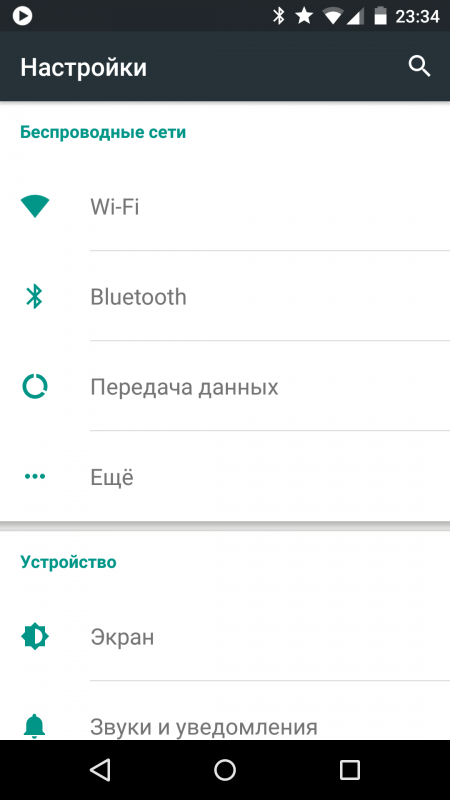
Пройдемся по пунктам:
- Wi-fi — вы можете включить, выключить, просмотреть список доступных сетей

- Во вкладке Bluetooth мы настраиваем видимость устройства
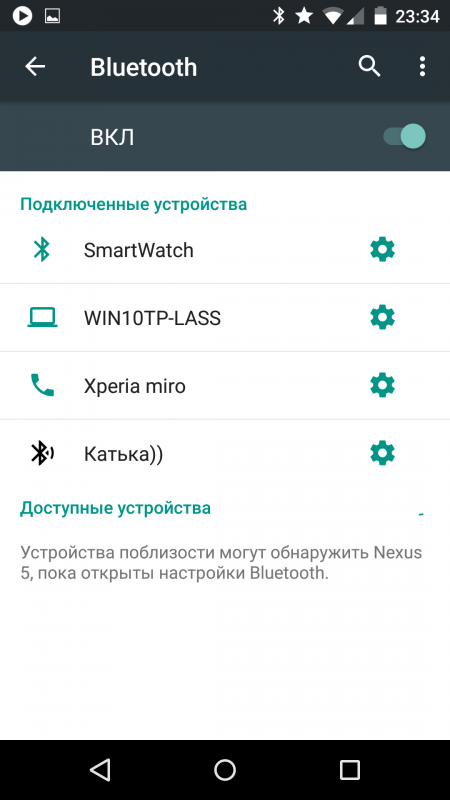
- Мобильные сети — настраивается передачу данных через сим-карту
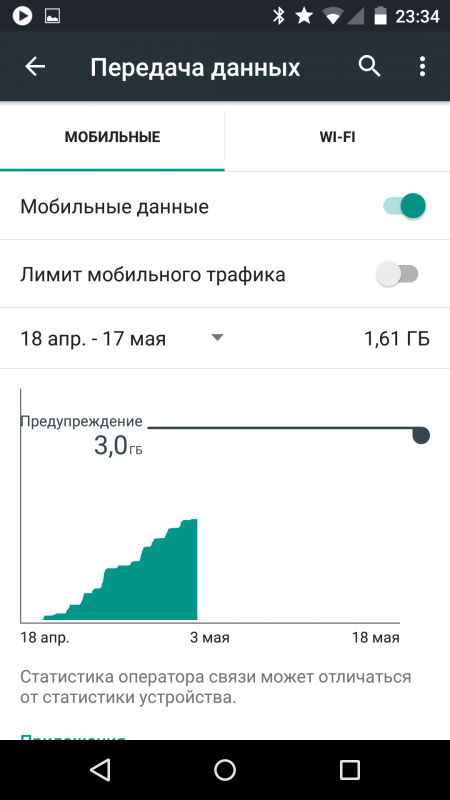
- Экран — можно изменить яркость, контрастность, заставки и др. на свой вкус

- Звуки — здесь настраиваются громкость звонка, будильника, уведомлений, мелодий вызова
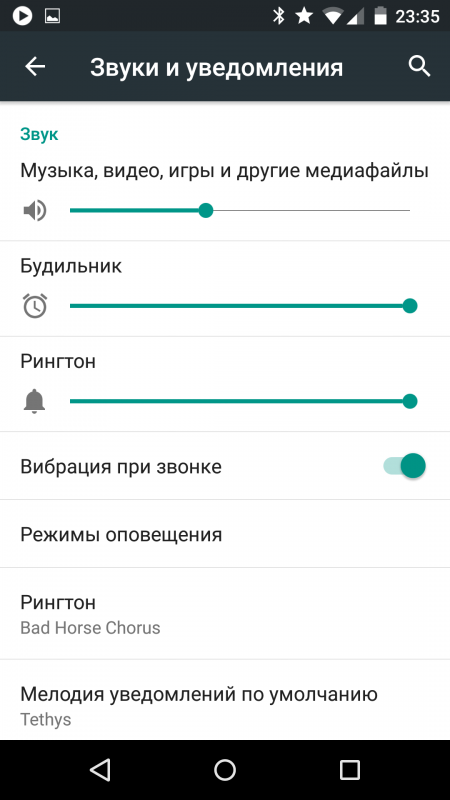
- Память — эта функция позволяет узнать, сколько системной и встроенной памяти занято, а сколько доступно
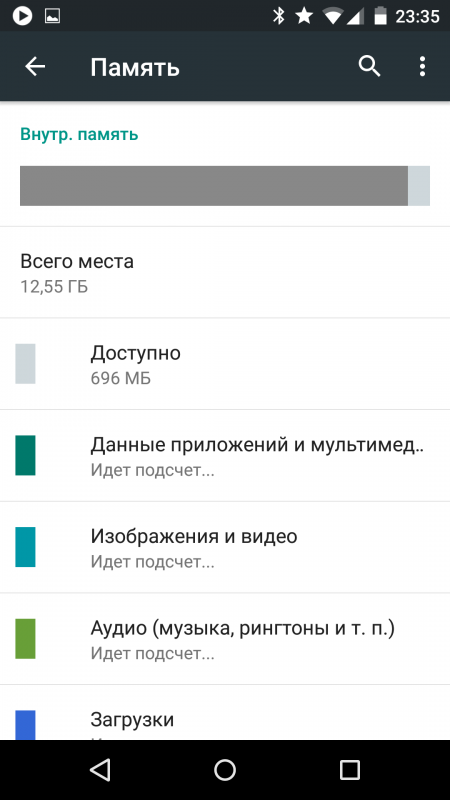
- Приложения — дает возможность удалить, переместить или остановить то или иное приложение
- Местоположение — здесь вы настраиваете передачу данных местоположения в сервисы, а также включаете либо отключаете GPS модуль
- Язык и ввод — здесь мы можем выставить желаемый язык устройства и клавиатуры
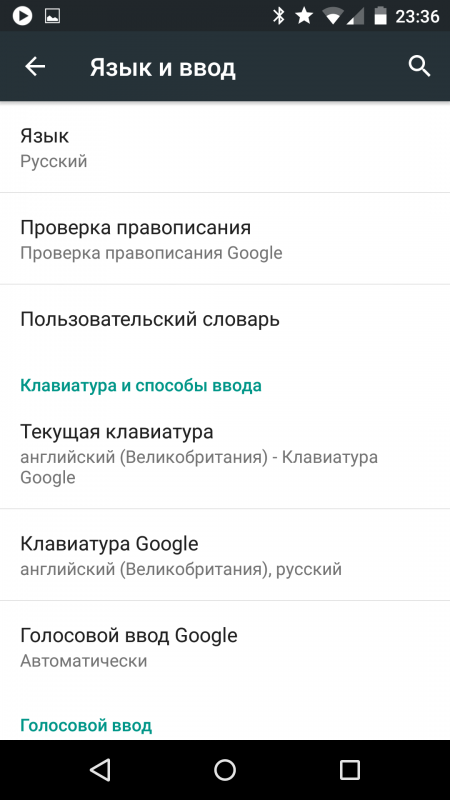
- Дата и Время — настраиваются параметры отображения даты и времени, выбор часового пояса, а также коррекция времени автоматически
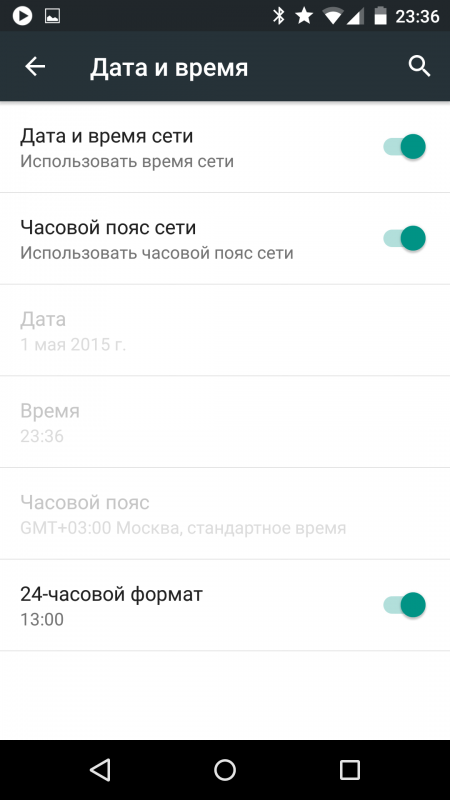
- Специальные возможности – вкладка для пользователей с ограниченными возможностями
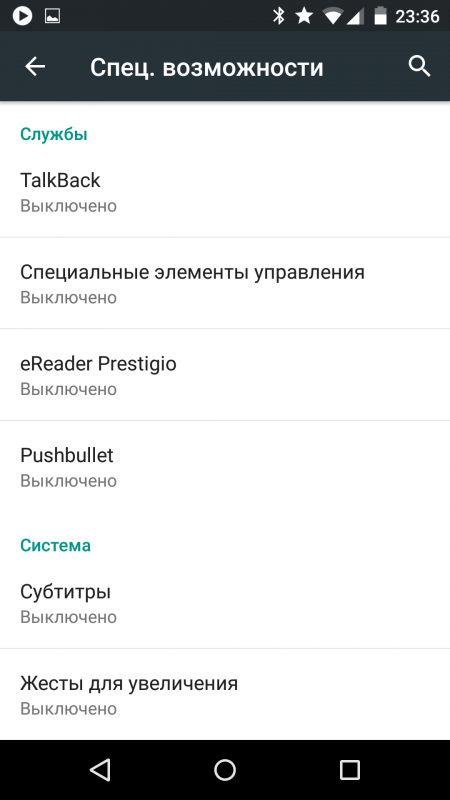
- О телефоне – вся информация о вашем устройстве, модель, производитель также здесь можно узнать о наличии обновлений системы
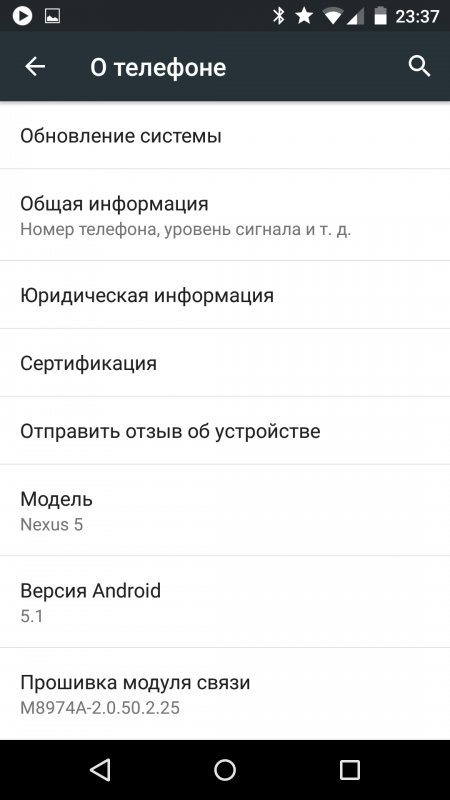
Вот мы с вами и ознакомились со всеми пунктами настроек системы. Надеюсь, теперь вам не составит труда разобраться во всех тонкостях и настроить гаджет на свой вкус. Удачи!
6 778




Оставьте комментарий